Unity2019学习:常用功能--Unity UI事件响应
Posted 生活在他方
tags:
篇首语:本文由小常识网(cha138.com)小编为大家整理,主要介绍了Unity2019学习:常用功能--Unity UI事件响应相关的知识,希望对你有一定的参考价值。
Unity UI的事件响应有两种方式,一种是在编辑器绑定对应事件,一种是完全在脚本中完成。本质上没用区别。
Unity UI事件响应都需要一个【EventSystem】游戏对象,如果场景中没用该游戏对象,则UI无法对事件进行响应。在添加Unity UI的时候,如果场景中没用该游戏对象,会自动添加。
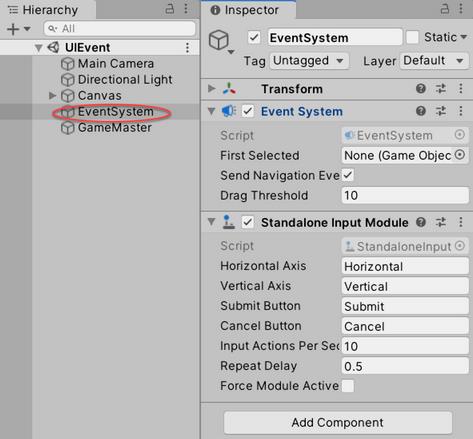
编辑器设置默认事件响应
无参数
public void OnEvent()
Debug.Log("On Event");
选中按钮,点击【On Click()】标签下的【+】,添加一个点击事件的响应。将带有脚本的游戏对象拖到【On Click()】标签下。选择响应的方法是【UIEventLearn】脚本组件的【OnEvent】方法。
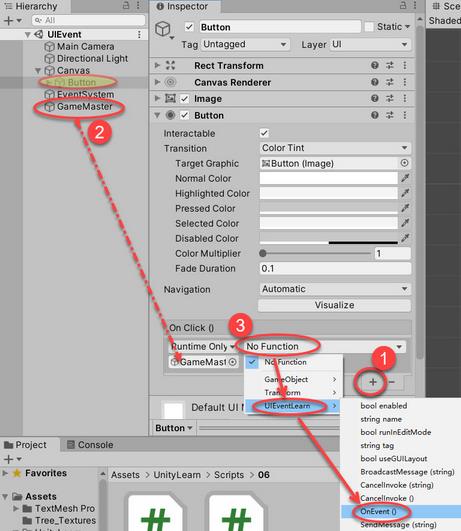
传参数
如果为方法添加一个参数。
public void OnEvent(string info)
Debug.Log("On Event "+info);
在绑定完响应事件以后,就会有一个输入框提供输入参数。这里的输入框会随参数类型不同而变化。但是最多只能有一个参数。
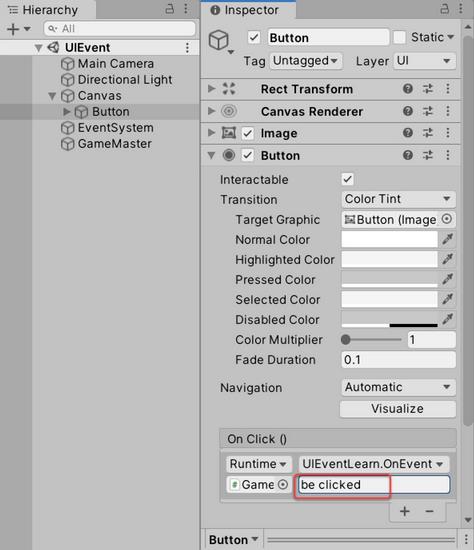
联动参数
部分Unity UI的事件默认包含参数,有些参数可以联动。
public void OnEvent(float info)
Debug.Log("On Event "+info);
选择事件,就会出现2个同名的事件。一个在顶部分割线上的事件是可以联动的事件,另外一个分割线下的是普通事件。
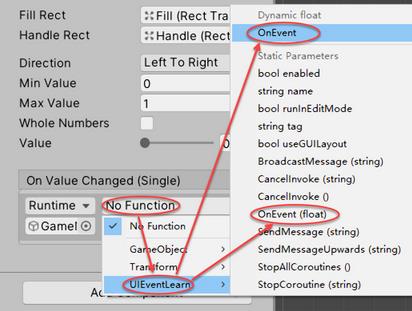
其他
有些内容,不需要写脚本,默认事件本身能支持,例如游戏对象的名称等的修改,激活和禁用,发送SendMessage等。
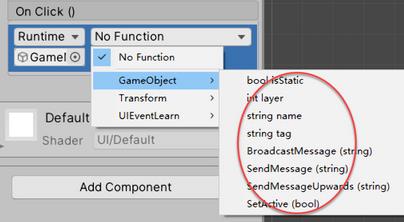
编辑器设置事件系统响应
选中一个UI游戏对象,添加一个事件触发器组件。点击【Add New Event Type】按钮,添加对应事件。点击【Pointer Click()】标签下的【+】,添加一个点击事件的响应。将带有脚本的游戏对象拖到【Pointer Click()】标签下。选择响应的方法。
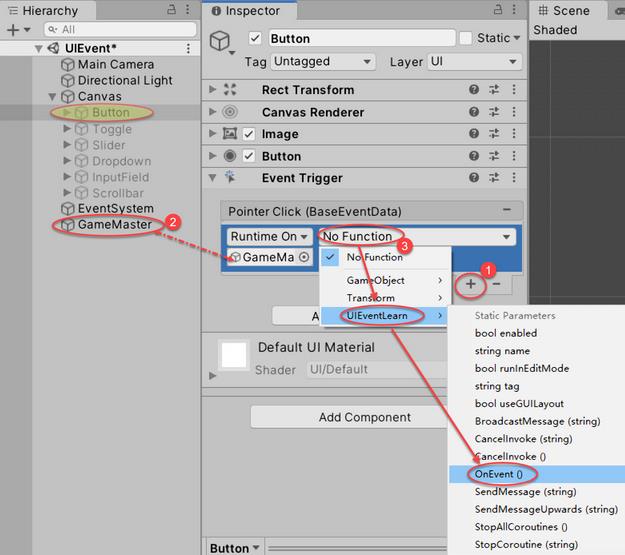
这种方法不光能用在交互的UI游戏对象上,还可以用在普通的UI游戏对象,如Text文本游戏对象和Image图像游戏对象上,还可用于非UI的一些游戏对象的点击上。
脚本监听默认事件
public Button button;
void Start()
button.onClick.AddListener(OnEvent);
private void OnEvent()
Debug.Log("On Event ");
在场景中新建一个空的游戏对象,将脚本拖到空的游戏对象上成为其组件。将一个场景中的Button游戏对象拖到脚本组件上为其赋值。
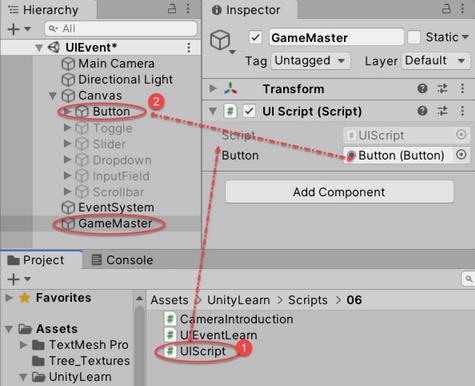
这种方法和在编辑器设置默认事件响应完全一致,只不过是将编辑器中的场景设置搬到了脚本中。下面是箭头函数的写法,脚本绑定到按钮游戏对象本身。
void Start()
GetComponent<Button>().onClick.AddListener(() =>
Debug.Log("On Clicked");
);
脚本监听事件系统事件
添加一个IPointerClickHandler接口的继承,并实现接口的方法。(如果要监听其他事件,则需要继承并实现其他事件的接口)注意引用UnityEngine.EventSystems。
using UnityEngine;
using UnityEngine.EventSystems;
public class UISysEvent : MonoBehaviour, IPointerClickHandler
public void OnPointerClick(PointerEventData eventData)
Debug.Log("On Click");
将脚本拖到UI游戏对象下即可。
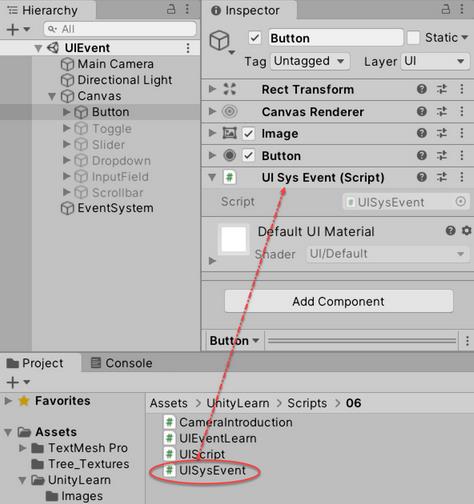
这种方法和在编辑器设置事件系统响应本质上一样,只不过是将编辑器中的场景设置搬到了脚本中。这种方法也可以用于非交互的Unity UI甚至是其他一些非UI的游戏对象。
这种方法和在脚本监听默认事件相比,只能将脚本绑定在要监听的游戏对象上,不能像脚本监听默认事件那样,可以把脚本设置在其他游戏对象上。
以上是关于Unity2019学习:常用功能--Unity UI事件响应的主要内容,如果未能解决你的问题,请参考以下文章